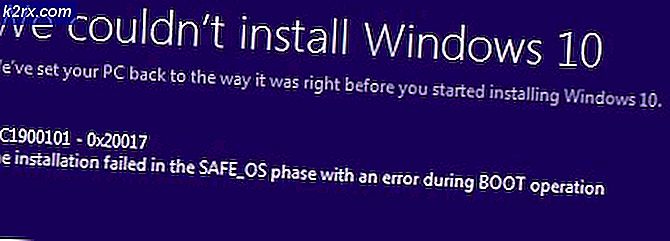Terjadi Kesalahan Tak Terduga dalam Panggilan PSWS
Kesalahan tak terduga terjadi dalam panggilan PSWS karena konten cache yang rusak / konflik, data pengguna yang bertentangan, browser web yang tidak kompatibel atau pembatasan jaringan ISP. PSWS adalah komponen dan bagian dari layanan Office 365.
Perlu disebutkan bahwa pesan phishing dan malware dikirim ke karantina langsung di Office 365 secara default. Pengguna admin dapat melihat dan mengelola pesan karantina ini di Pusat Kepatuhan & Keamanan.
Apa Penyebab Terjadinya Unexpected Error di PSWS Call?
Pastikan bahwa pengguna bermasalah memiliki izin admin global di Office 365 untuk menampilkan dan mengelola pesan yang dikarantina.
Bagaimana Memperbaiki Kesalahan Tak Terduga yang Terjadi pada Panggilan PSWS?
1. Kosongkan Cache Browser
Browser web Anda menyimpan halaman potongan dan menyimpannya di hard drive komputer Anda, yang dikenal sebagai cache browser. Cache situs web tidak berubah dari kunjungan ke kunjungan pengguna. Jika cache memiliki data yang rusak atau memiliki konten yang bertentangan dengan situs web, maka cache dapat memaksa 'kesalahan yang tidak terduga dalam panggilan PSWS'. Jika demikian, membersihkan cache browser dapat menyelesaikan masalah. Kami akan menggunakan Google Chrome untuk tujuan ilustrasi, Anda dapat menggunakan petunjuk khusus untuk browser web Anda.
- Meluncurkan Chrome dan klik roti isi daging Menu (3 titik di dekat kanan atas).
- Sekarang klik Lebih Banyak Alat lalu klik Menghapus data pencarian.
- Di bagian atas, pilih a rentang waktu sesuai kemudahan Anda. Untuk menghapus semuanya, pilihSepanjang waktu.
- Sekarang pilih Cookie dan data situs lainnya dan Gambar dan file dalam cache centang kotaknya.
- KlikHapus data. Kemudian mulai ulang Chrome dan periksa apakah Anda dapat melihat, mengarantina, atau menghapus pesan dan file yang dikarantina di Office 365.
2. Gunakan Browser In-Private / Incognito Mode
Kesalahan tak terduga dalam panggilan PSWS dapat terjadi karena masalah dengan data pengguna lama, kredensial masuk, atau cookie yang disimpan di sistem. Sebagian besar peramban modern memiliki fungsionalitas bawaan seperti mode penyamaran atau kotak penjelajahan pribadi yang dioperasikan peramban tanpa menggunakan data ini. Jadi, mengakses panel admin Office 365 di browser dalam mode privat / penyamaran dapat menyelesaikan masalah.
- Buka browser Anda Mode Penjelajahan Pribadi / Penyamaran.
- Masuk ke panel admin Office 365.
Sekarang periksa apakah Anda dapat menampilkan, mengkarantina, atau menghapus pesan dan file yang dikarantina di Office 365.
3. Gunakan Browser Berbeda
Pesan kesalahan yang Anda hadapi juga bisa menjadi masalah khusus browser. Google Chrome diketahui memiliki masalah dengan pesan yang dikarantina pada panel Admin Office 365. Jadi, menggunakan browser lain untuk mengakses pesan yang dikarantina di panel Admin Office 365 dapat menyelesaikan masalah. Untuk tujuan ini, penggunaan Internet Explorer atau Microsoft Edge direkomendasikan.
- Buka browser lain (Lebih disukai Internet Explorer atau Microsoft Edge).
- Mengakses panel Admin Office 365.
Sekarang periksa apakah Anda dapat menampilkan, mengkarantina, atau menghapus pesan dan file yang dikarantina di Office 365.
4. Beralih ke Jaringan Lain
ISP menggunakan protokol & teknologi yang berbeda untuk membatasi kontrol layanan dan fitur jaringan tertentu sebagai bagian dari protokol keamanan mereka. Ini dapat menyebabkan kesalahan tak terduga dalam panggilan PSWS. Sebaiknya alihkan sementara ke jaringan lain untuk memeriksa apakah ISP Anda bukanlah penyebab masalah ini.
- Menghubung ke jaringan lain. Anda dapat menggunakan hotspot seluler Anda. Anda dapat menggunakan VPN (penggunaan VPN dengan Office 365 tidak disarankan).
- Sekarang buka Portal Admin Office 365 untuk memeriksa apakah Anda dapat menampilkan, mengkarantina, atau menghapus pesan dan file yang dikarantina di Office 365.
Mudah-mudahan, sekarang Anda dapat melihat dan mengelola pesan yang dikarantina di Office 365. Jika Anda masih mengalami masalah dengannya, buat pengguna lokal cloud baru dengan peran Admin global dan gunakan pengguna tersebut untuk melihat dan mengelola pesan yang dikarantina.